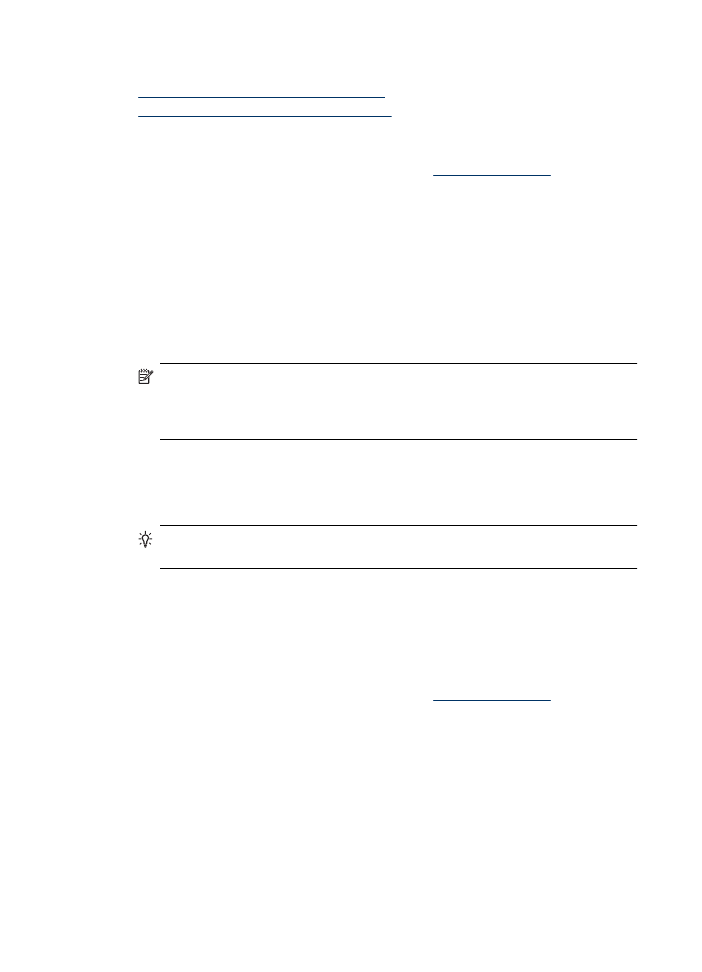
Fotode printimine fotopaberile (Windows)
1. Sisestage paber salve. Lisateavet leiate jaotisest
Kandja sisestamine
.
2. Klõpsake tarkvararakenduse menüüs File (Fail) käsku Print (Prindi).
3. Valige seade, millega soovite printida.
4. Kui teil on vaja sätteid muuta, klõpsake nupul, mis avab dialoogiakna Properties
(Atribuudid).
Olenevalt tarkvararakendusest võib selle nupu nimi olla Properties (Atribuudid),
Options (Suvandid), Printer Setup (Printeri seadistus), Printer või Preferences
(Eelistused).
5. Klõpsake valikuid Photo Printing – Borderless (Fotode printimine - ääristeta) või
Photo Printing (Fotode printimine) valgete ääristega, mis asuvad loendis Printing
Shortcuts (Printimise kiirvalikud). Kuvatakse vaikeseaded.
Märkus. Parima eraldusvõimega printimiseks spetsiaalsetele fotopaberitele
kasutage seadet Maximum dpi (Maksimaalne dpi). Kui valik Maximum dpi
(Maksimaalne dpi) ripploendist Print quality (Prindikvaliteet) puudub, saate selle
valiku saki Advanced (Täpsemalt) alt sisse lülitada.
6. Kui muudate sätteid sakil Printing Shortcuts (Printimise kiirvalikud), saate oma
kohandatud sätted salvestada uue printimise kiirvalikuna.
•
Valige kiirvalik ning klõpsake seejärel Save As (Salvesta kui).
•
Kiirvaliku kustutamiseks valige see ja klõpsake nuppu Delete (Kustuta).
Nõuanne. Muid printimistöö suvandeid saate muuta dialoogiakna teistel
sakkidel olevate funktsioonide abil.
7. Kui soovite printida foto mustvalgena, klõpsake vahekaarti Advanced (Täpsemalt)
ja valige alast Color Options (Värvi seaded) märkeruut Print in grayscale (Prindi
mustvalgelt).
8. Klõpsake OK ning seejärel printimise alustamiseks Print (Prindi) või OK.